Một trong những nguyên nhân khiến hệ thống chạy chậm đó là các tập tin được tạo bởi phần mềm cài đặt, bộ nhớ cache, các file tạm... chiếm dụng bộ nhớ trên hệ thống. Trong trường hợp như vậy, chúng ta sẽ sử dụng công cụ Disk Cleanup có sẵn trên hệ thống để tự động giải phóng không gian ổ đĩa cứng trên máy tính Windows 10.
Và trong bản Windows 10 Creators Update, chúng ta có thể sử dụng tính năng Storage sense trong Settings để xóa các tệp được tạo bởi ứng dụng và các tập tin rác sau 30 ngày. Vậy cách bật chế độ tự động giải phóng bộ nhớ trên Windows 10 Creators Update như thế nào?
- Cách bật tính năng Dynamic Lock trong Windows 10 Creators Update
- 7 cách làm, tùy chỉnh trong bài sẽ giúp Windows 10 của bạn "nhanh như gió"
- Những tính năng hấp dẫn trên Windows 10 Creators Update
Bước 1:
Chúng ta truy cập theo đường dẫn Settings > System > Storage, rồi nhìn sang nội dung bên phải mục Storage sense để chuyển sang chế độ On kích hoạt tính năng Storage sense.
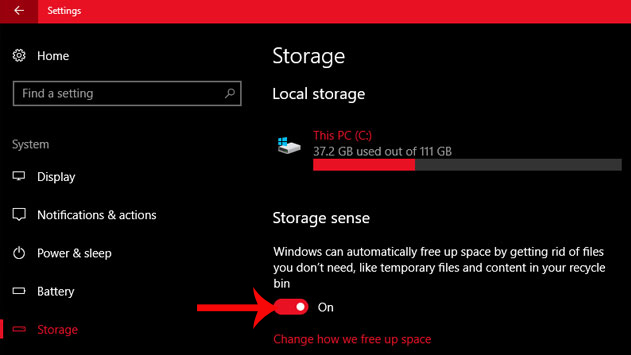
Như vậy các tập tin rác sẽ tự động được xóa khỏi máy tính trong vòng 30 ngày. Nếu bạn không có nhu cầu sử dụng những tập tin này tốt nhất nên nhấn xóa thủ công, tạo dung lượng trống cho hệ thống.
Lưu ý với bạn đọc, khi bạn kích hoạt tính năng Storage sense sẽ không xóa các thư mục rác do phiên bản Windows 10 trước tạo ra khi bạn nâng cấp lên Windows 10 Creators Update. Vì vậy chúng ta bắt buộc phải xóa thủ công.
Bước 2:
Sau khi đã kích hoạt, bạn sẽ cấu hình tính năng lưu trữ trên hệ thống. Bạn cũng truy cập theo đường dẫn Settings > System > Storage, rồi sau đó click vào Change how we free up space ở giao diện bên phải.
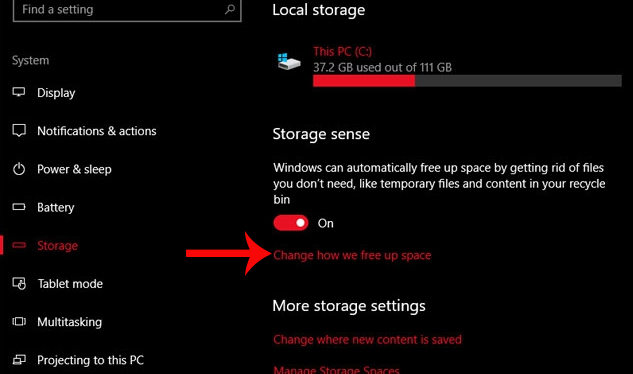
Bước 3:
Xuất hiện giao diện Change how we free up space. Người dùng chọn lựa mục muốn xóa khỏi máy tính, bao gồm:
- Delete temporary files that my apps aren't using: xóa các tập tin tạm thời trên hệ thống không có nhu cầu sử dụng.
- Delete files that have been in the recycle bin for over 30 days: xóa các tập tin trong thùng rác khi hết 30 ngày.
Chúng ta chuyển sang chế độ ON ở các mục, bằng cách gạt thanh ngang sang bên phải.
Cuối cùng nhấn Clean now để hoàn thành quá trình xóa các tập tin rác trên máy tính.
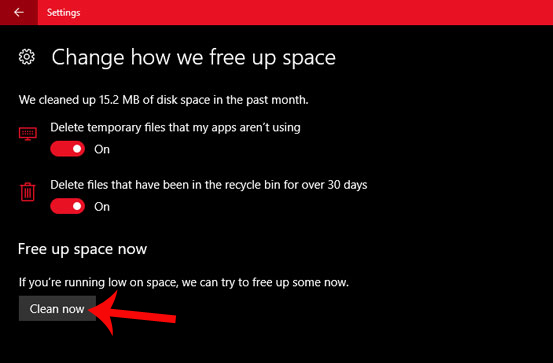
Tính năng Storage sense trên Windows 10 Creators Update mang tới người dùng tùy chọn xóa các tập tin rác, tăng dung lượng cho hệ thống từ đó giảm tình trạng chạy chậm cho máy. Tốt nhất bạn nên chọn xóa các tập tin tạm thời không dùng và xóa tập tin rác trong vòng 30 ngày, để loại bỏ hoàn toàn các loại file rác trên hệ thống.
Chúc các bạn thực hiện thành công!
 Công nghệ
Công nghệ  AI
AI  Windows
Windows  iPhone
iPhone  Android
Android  Học IT
Học IT  Download
Download  Tiện ích
Tiện ích  Khoa học
Khoa học  Game
Game  Làng CN
Làng CN  Ứng dụng
Ứng dụng 






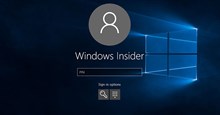

 Windows 11
Windows 11  Windows 10
Windows 10  Windows 7
Windows 7  Windows 8
Windows 8  Cấu hình Router/Switch
Cấu hình Router/Switch 









 Linux
Linux  Đồng hồ thông minh
Đồng hồ thông minh  macOS
macOS  Chụp ảnh - Quay phim
Chụp ảnh - Quay phim  Thủ thuật SEO
Thủ thuật SEO  Phần cứng
Phần cứng  Kiến thức cơ bản
Kiến thức cơ bản  Lập trình
Lập trình  Dịch vụ công trực tuyến
Dịch vụ công trực tuyến  Dịch vụ nhà mạng
Dịch vụ nhà mạng  Quiz công nghệ
Quiz công nghệ  Microsoft Word 2016
Microsoft Word 2016  Microsoft Word 2013
Microsoft Word 2013  Microsoft Word 2007
Microsoft Word 2007  Microsoft Excel 2019
Microsoft Excel 2019  Microsoft Excel 2016
Microsoft Excel 2016  Microsoft PowerPoint 2019
Microsoft PowerPoint 2019  Google Sheets
Google Sheets  Học Photoshop
Học Photoshop  Lập trình Scratch
Lập trình Scratch  Bootstrap
Bootstrap  Năng suất
Năng suất  Game - Trò chơi
Game - Trò chơi  Hệ thống
Hệ thống  Thiết kế & Đồ họa
Thiết kế & Đồ họa  Internet
Internet  Bảo mật, Antivirus
Bảo mật, Antivirus  Doanh nghiệp
Doanh nghiệp  Ảnh & Video
Ảnh & Video  Giải trí & Âm nhạc
Giải trí & Âm nhạc  Mạng xã hội
Mạng xã hội  Lập trình
Lập trình  Giáo dục - Học tập
Giáo dục - Học tập  Lối sống
Lối sống  Tài chính & Mua sắm
Tài chính & Mua sắm  AI Trí tuệ nhân tạo
AI Trí tuệ nhân tạo  ChatGPT
ChatGPT  Gemini
Gemini  Điện máy
Điện máy  Tivi
Tivi  Tủ lạnh
Tủ lạnh  Điều hòa
Điều hòa  Máy giặt
Máy giặt  Cuộc sống
Cuộc sống  TOP
TOP  Kỹ năng
Kỹ năng  Món ngon mỗi ngày
Món ngon mỗi ngày  Nuôi dạy con
Nuôi dạy con  Mẹo vặt
Mẹo vặt  Phim ảnh, Truyện
Phim ảnh, Truyện  Làm đẹp
Làm đẹp  DIY - Handmade
DIY - Handmade  Du lịch
Du lịch  Quà tặng
Quà tặng  Giải trí
Giải trí  Là gì?
Là gì?  Nhà đẹp
Nhà đẹp  Giáng sinh - Noel
Giáng sinh - Noel  Hướng dẫn
Hướng dẫn  Ô tô, Xe máy
Ô tô, Xe máy  Tấn công mạng
Tấn công mạng  Chuyện công nghệ
Chuyện công nghệ  Công nghệ mới
Công nghệ mới  Trí tuệ Thiên tài
Trí tuệ Thiên tài